GB WhatsAppチャットをGoogleドライブにバックアップする方法
携帯電話のスペースを解放したい場合でも、将来の使用のためにチャットを保存したい場合でも、GB WhatsAppチャットをバックアップすることは、すべての情報が安全であることを確認するための素晴らしい方法です。 GB WhatsAppチャットを以下にバックアップする必要がある2つの方法があります。
ソリューション1:GB WhatsAppチャットをGoogleドライブにバックアップするためのいくつかのステップ
GB WhatsAppからバックアップファイルを作成します:
1. GB WhatsAppアプリを開き、右上隅の3ドットアイコンをクリックして、[設定]オプションを選択します。
2。設定を入力すると、オプションの行が目の前にあります。チャットをクリックします。下にスクロールして、チャットのオプションを確認して、クリックします。
3。「バックアップ」をタップしたとき、または毎週のみ、あなたがそれを完了したい頻度を選択できます。注:「毎日」バックアップはGoogleドライブに1年間保存され、「毎週」のバックアップは1か月保存されます。これにより、どのようなバックアップをしたいかを尋ねる画面が表示されます。ローカルドライブとGoogleドライブの2つのオプションがあります。このガイドでは、携帯電話のどこかに迷子になる場合、メッセージをバックアップするポイントは何ですか?
4.次の画面でバックアップするチャットを選択できます。[すべてを選択]をクリックするか、特定のチャットを選択します(または含めたくないものを選択しません)。次に、[完了]をクリックします。ビデオを含めたいかどうかを尋ねられます。その場合は、ボックスを確認してください。次に、[バックアップ]をクリックします。
Read more: ベライゾンの携帯電話はアンロックされていますか?
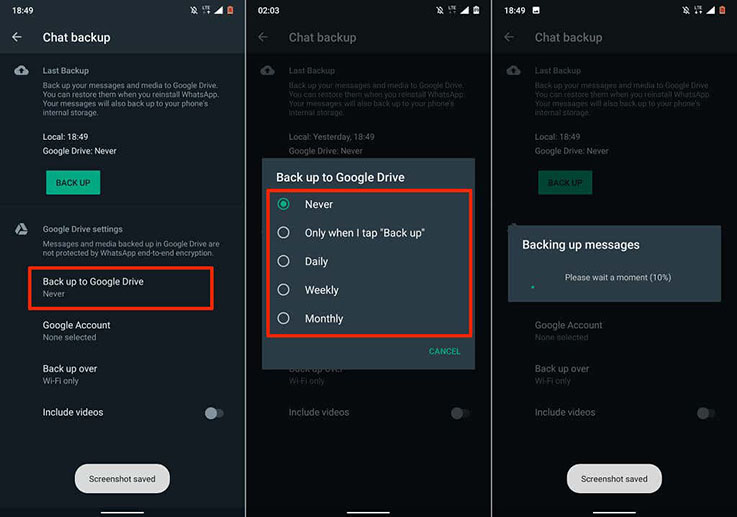
これにより、すべてのメッセージのアップロードがGoogleドライブにアップロードされます。終了すると、ポップアップが成功し、ローカルコピーを今または後で削除するかどうかを尋ねるポップアップが表示されます。
GB WhatsAppチャットファイルを公式のWhatsAppディレクトリに移動する
GB WhatsAppチャットファイルを公式WhatsAppのディレクトリに簡単に移動できます。これらの簡単な手順に従ってください。
- 携帯電話でファイルマネージャーを開きます。
- 内部ストレージ> whatsappに移動します。
- これで、GB WhatsAppと呼ばれるフォルダーを見ることができます。それを開きます。
- これで、名前のメディアとデータベースを備えた2つのフォルダーが表示されます。
- メディアフォルダーを開き、すべてのファイル(Ctrl +A)をコピーします。
- 内部ストレージ> whatsapp>メディアフォルダーに貼り付けます。
- 次に、データベースフォルダーを開き、すべてのファイルをコピーします。
- 内部ストレージに貼り付け> whatsapp>データベースフォルダー(重要 – 両方のファイルをGB WhatsAppからWhatsAppに変更します)。
GB WhatsAppからWhatsAppの公式ディレクトリにデータを転送しました。
GB WhatsAppチャットをバックアップしますGoogleドライブに到達
まず、Googleドライブを使用してチャットをバックアップしていることを確認してください。バックアップチャットを作成する方法は上記です。
- GB WhatsAppの最新バージョンをインストールします。 GoogleドライブまたはiCloudからチャットを復元するように求められている場合は、「復元」をタップします。
- そうでない場合は、GB WhatsAppを開いて、以下の手順に従ってください。
- メニュー>[設定]>[チャット]>[チャット]バックアップに移動します。
- 「復元」をタップします(現在のチャット履歴を置き換えます)
ソリューション2:数回クリックしてGB WhatsAppチャットをGoogleドライブにバックアップします
GB WhatsAppチャットをGoogleドライブにバックアップできるアプリがたくさんあります。ただし、この目的に最適なアプリが必要な場合は、Ultfone WhatsApp Transferと呼ばれるこのアプリを使用する必要があります。転送する前に、復元するファイルをプレビューして選択できます。これにより、データの損失なしにGB WhatsAppチャットを2つの電話間で転送できます。 Ultfone WhatsApp転送を選択する最も重要な理由は、使いやすいことです。わずか数回クリックして、それは完了です。
今すぐ購入
今すぐ購入
-
ステップ1まず、コンピューターにUltfone WhatsApp転送をダウンロードしてインストールします。 USBケーブルを介してデバイスをコンピューターに差し込み、[転送]をクリックします。
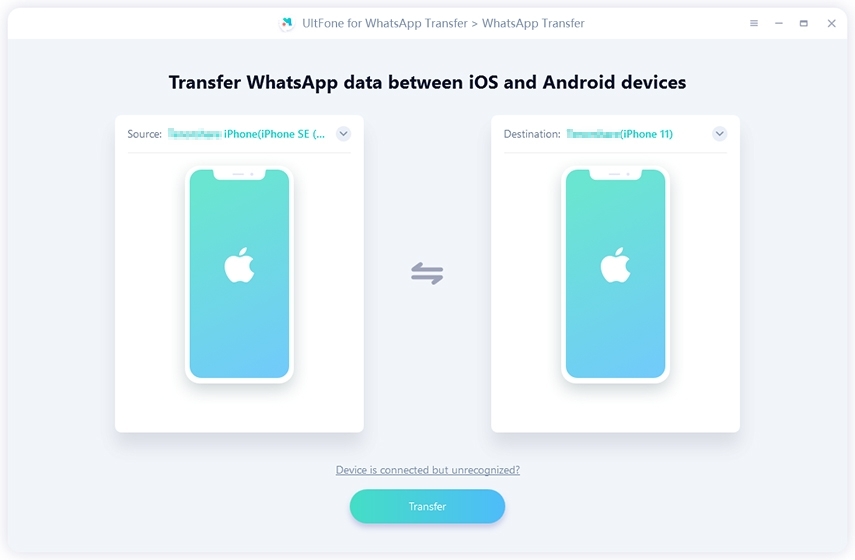
-
ステップ2バックアップを作成するには、[Backup WhatsApp to PC]をクリックし、バックアップファイルを保存する宛先としてGoogleドライブを選択します。次に、[続行]をクリックします。
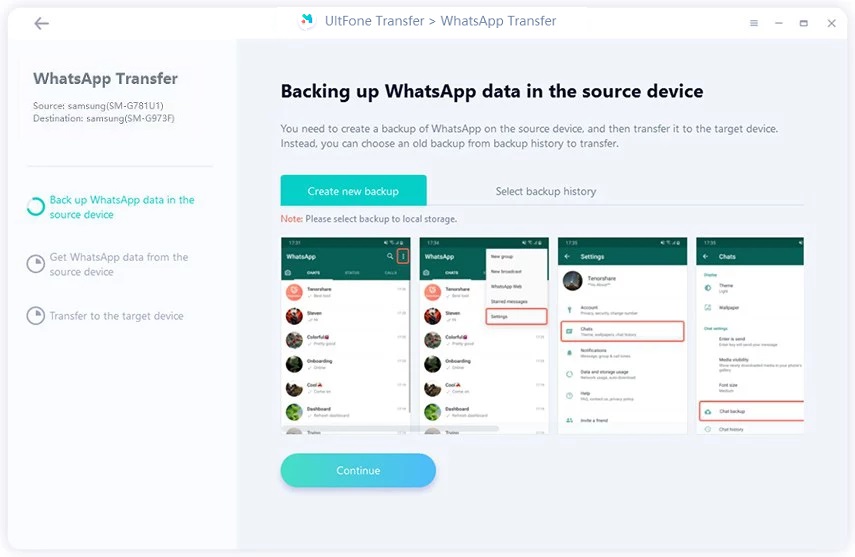
-
ステップ3その後、Ultfone WhatsApp転送は、バックアップしたばかりのデータの取得を開始します。そして、数分待った後、GB WhatsAppチャットはGoogleドライブにバックアップされました。
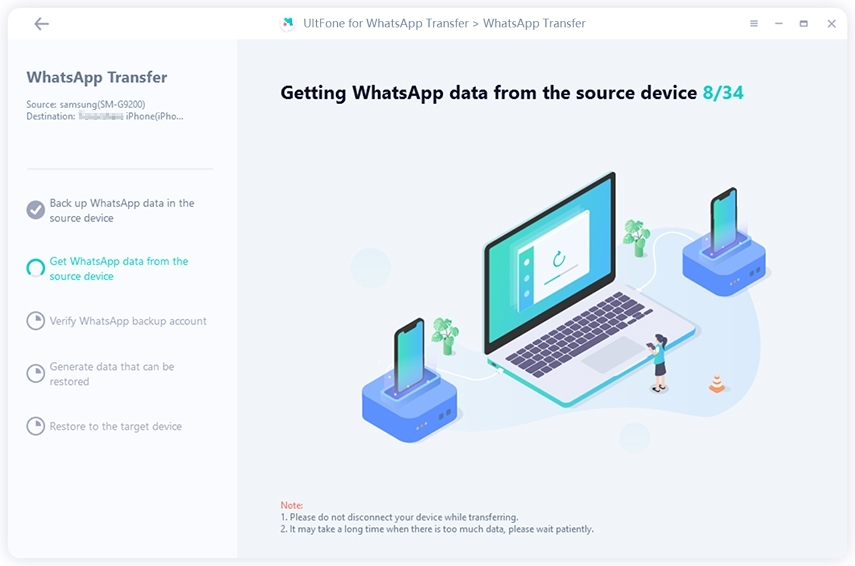
今すぐ購入
今すぐ購入






